Jika Anda kesulitan melihat folder dan nama file di Windows 11/10, ada beberapa hal yang dapat Anda lakukan untuk memperbaiki masalah tersebut. Pertama, periksa untuk memastikan bahwa Anda tidak sedang memperbarui sistem. Jika ya, coba mulai ulang komputer Anda dan lihat apakah itu menyelesaikan masalah. Jika Anda masih mengalami masalah, hal selanjutnya yang harus diperiksa adalah pengaturan tampilan Anda. Buka Mulai > Pengaturan > Sistem > Tampilan dan pastikan opsi Tampilkan folder dan nama file diaktifkan. Jika Anda masih tidak melihat nama folder dan file, mungkin ada masalah dengan driver Anda. Buka Mulai > Pengaturan > Perbarui & Keamanan > Pembaruan Windows dan pastikan komputer Anda mutakhir. Jika tidak, coba instal pembaruan apa pun yang tersedia. Jika Anda masih mengalami masalah, hal terakhir yang dapat Anda coba adalah mengembalikan komputer Anda ke titik sebelumnya. Ini akan mengembalikan semua perubahan yang telah dilakukan pada sistem Anda, yang mungkin memperbaiki masalah. Untuk melakukannya, buka Mulai > Pengaturan > Perbarui & Keamanan > Pemulihan dan pilih Mulai di bawah opsi Reset PC ini.
File Explorer adalah utilitas manajemen file di sistem operasi Windows. Anda dapat menggunakan File Explorer untuk berbagai keperluan seperti melihat file Anda, mengubah nama file Anda, menghapus file Anda, dll. Anda juga dapat menyesuaikan bagaimana ekstensi nama file ditampilkan. Apa yang harus dilakukan jika File Explorer berhenti menampilkan nama file dan folder? Beberapa pengguna Windows mengalami masalah ini di sistem mereka. Jika nama folder dan file tidak muncul di komputer Windows 11/10 Anda , solusi dalam artikel ini akan membantu Anda memecahkan masalah.

Ada beberapa alasan mengapa nama file Anda tidak muncul, seperti file image sistem yang rusak, konflik layanan pihak ketiga atau aplikasi startup, dll. Masalahnya juga bisa terkait dengan driver kartu grafis Anda. Dalam hal ini, memperbarui atau menginstal ulang driver kartu video membantu.
Nama folder dan file tidak muncul di Windows 11/10
Jika nama ikon folder dan file tidak ditampilkan, tidak ada teks yang ditampilkan, atau nama ikon desktop hilang di PC Windows 11/10 Anda, gunakan solusi yang disediakan dalam artikel ini untuk memperbaiki masalah:
menghubungkan permukaan ke tv
- Penawaran Dasar
- Pulihkan file sistem
- Mulai ulang driver kartu video Anda
- Hapus instalan dan instal ulang driver kartu video default.
- Pemecahan masalah dalam Clean Boot State
- Lakukan perbaikan startup otomatis
- Lakukan peningkatan di tempat.
Mari kita lihat semua perbaikan ini secara mendetail.
Teks tidak ditampilkan; Teks ikon desktop tidak ada
1] Penawaran Dasar
- Buka Pengelola Tugas dan mulai ulang Windows Explorer.
- Jika memulai ulang Windows Explorer tidak membantu, mulai ulang komputer Anda.
- Buka Pengaturan Windows dan periksa Pembaruan Windows secara manual.
2] Pulihkan file sistem
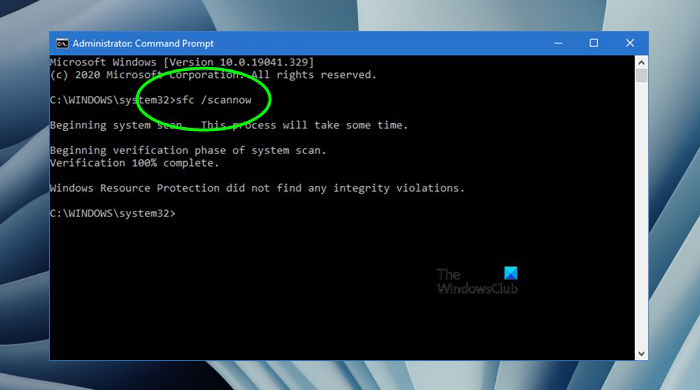
File sistem yang rusak adalah salah satu penyebab paling umum dari masalah ini. Kami menyarankan Anda menjalankan pemindaian berikut dan melihat apakah masalahnya telah diperbaiki.
- Pemindaian SFC
- pemindaian DISM
Jalankan pemindaian di atas satu per satu. Jangan mengganggu prosesnya. Setelah menyelesaikan dua pemindaian di atas, mulai ulang komputer Anda dan lihat apakah masalahnya masih ada.
3] Mulai ulang driver kartu grafis Anda.
Pada kombinasi tombol Windows 11/10 Ctrl + Shift + Menangkan + B restart driver kartu video. Pintasan keyboard ini berguna untuk memecahkan masalah terkait driver kartu video. Gunakan pintasan keyboard ini dan lihat apakah itu membantu.
4] Hapus instalan dan instal ulang driver kartu video default.
Windows tidak menampilkan nama file dan folder. Oleh karena itu, masalahnya mungkin terkait dengan kartu video. Salah satu penyebab kartu grafis bermasalah adalah driver yang rusak. Kami menyarankan Anda menghapus dan menginstal ulang driver kartu video Anda. Ikuti langkah-langkah yang tertulis di bawah ini:
- Buka pengelola perangkat.
- Memperluas Adaptor video cabang.
- Klik kanan padanya dan pilih Hapus perangkat .
- Hidupkan Kembali komputer Anda.
Windows akan secara otomatis menginstal driver yang hilang saat startup sistem.
PowerShell 5 fitur
Jika tidak berhasil, unduh driver kartu video terbaru dari situs web pabrikan dan instal secara manual.
5] Pemecahan masalah dalam Clean Boot State
Dengan boot bersih, Windows hanya memuat layanan dan driver yang diperlukan. Semua layanan, driver, dan aplikasi startup pihak ketiga lainnya tetap dinonaktifkan dalam kondisi ini. Masalahnya mungkin karena aplikasi latar belakang yang bertentangan atau layanan pihak ketiga. Lakukan boot bersih dan lihat apakah masalah tetap ada dalam kondisi boot bersih atau tidak.
Jika masalah tidak berlanjut dalam status Clean Boot, maka Anda perlu mengidentifikasi aplikasi startup yang bermasalah dan layanan pihak ketiga. Untuk melakukannya, buka Task Manager, aktifkan semua aplikasi startup, dan restart komputer Anda. Jika masalah muncul kembali setelah Anda me-restart komputer, salah satu aplikasi yang Anda jalankan menyebabkan masalah. Sekarang lakukan hal berikut:
- Buka Pengelola Tugas.
- Nonaktifkan salah satu aplikasi yang sedang berjalan.
- Hidupkan Kembali komputer Anda.
- Lihat apakah masalahnya masih ada.
Ulangi langkah-langkah di atas hingga Anda menemukan aplikasi yang bermasalah untuk diluncurkan. Ikuti langkah yang sama untuk mengidentifikasi layanan pihak ketiga yang bermasalah. Tapi kali ini Anda harus menggunakan MSConfig, bukan Task Manager.
6] Lakukan Perbaikan Startup Otomatis
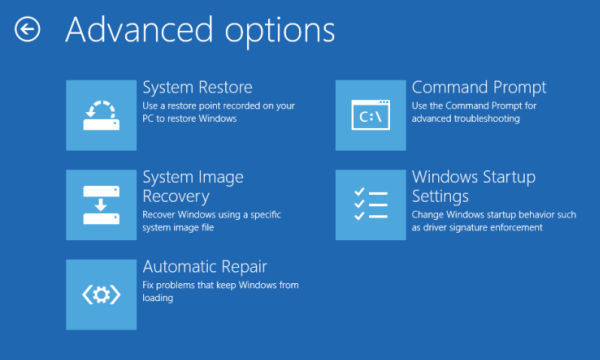
Startup Repair adalah utilitas di sistem operasi Microsoft Windows yang memperbaiki file yang rusak di Windows dan memperbaiki masalahnya. Jika masalah berlanjut, Perbaikan Startup akan membantu. Untuk melakukan Perbaikan Startup Otomatis, Anda harus boot ke Lingkungan Pemulihan Windows.
7] Lakukan peningkatan di tempat
Pemutakhiran di tempat menginstal sistem operasi Windows di atas sistem operasi Windows yang saat ini diinstal tanpa menghapusnya. Upgrade di tempat juga memulihkan OS Windows. Karenanya, Anda dapat menggunakan metode ini jika Anda mengalami masalah dengan komputer Anda. Tindakan ini tidak menghapus data. Namun, dari sudut pandang keamanan, sebaiknya cadangkan data Anda sebelum melanjutkan.
pengaturan mac desktop jarak jauh microsoft
Semoga ini membantu.
Mengapa beberapa folder tidak terlihat?
Di Windows 11/10 beberapa folder disembunyikan secara default. Folder ini berisi file yang tidak boleh diubah atau dihapus. Mengubah atau menghapus file dalam folder ini dapat memengaruhi sistem Anda. Inilah sebabnya mengapa beberapa folder dan file disembunyikan secara default di sistem operasi Microsoft Windows. Tetapi jika mau, Anda dapat melihat file dan folder tersembunyi ini.
Baca selengkapnya : Akses cepat menyebabkan File Explorer macet di Windows .















